Intro
AIT-3 테스트넷 밸리데이터 노드 등록이 앞으로 약 2일 남았습니다. 두 번째 페이즈에 비해 노드를 돌리기 위해 Aptos 재단에서 요구하는 하드웨어 요구사항이 굉장히 상향되어 '이번엔 참여 못하겠다', '데스크탑 사양을 올려야 하나' 고민하는 분들이 계시는 것 같아 Vultr에서 Ubuntu 서버를 임대하는 방법에 대해 알려드리려고 합니다.
SSD VPS Servers, Cloud Servers and Cloud Hosting
Vultr Global Cloud Hosting - Brilliantly Fast SSD VPS Cloud Servers. 100% KVM Virtualization
www.vultr.com
- 무료 크레딧 $100불 지급
- AIT-3 기준 밸리데이터 노드 운영 시 1일 약 $5-7 소요됨 => 당첨 발표일 기준 약 3일이 남았으니 무료 크레딧으로 충분히 운영 가능 (당첨되는 경우에는 일부 금액을 부담할 수 있습니다.)
계정 가입 및 카드 등록

Sign Up 버튼을 눌러 회원가입을 진행합니다. 이메일 주소와 비밀번호를 입력하고 회원가입이 완료되면 바로 Billing 페이지로 넘어갑니다.
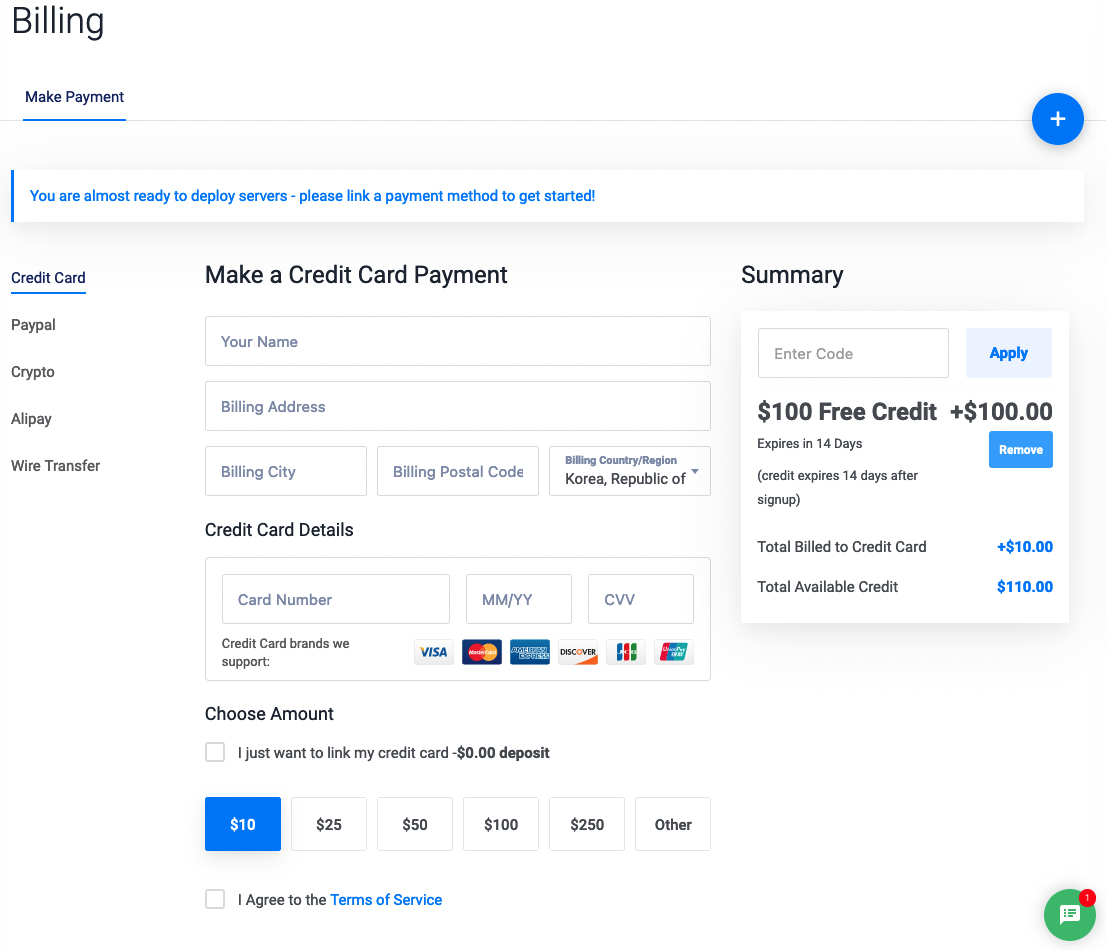
Billing 페이지에서 과금 정보를 입력합니다. Intro의 링크로 가입 시 $100 Free Credit이 있으므로 바로 과금되지 않습니다.
영문 주소와 우편번호는 영문주소변환 페이지에서 확인할 수 있습니다.
- Your name: 영문 이름
- Billing Address/City: 영문 주소 및 도시
- Billing Postal Code: 우편번호
- Card Number: 해외 결제가 가능한(Visa, Mastercard, Unionpay 등) 카드번호
- MM/YY: 유효 년/월
- CVV: CVV 코드
- I just want to link my credit card - $0.00 deposit 체크박스 선택
- I Agree to the Terms of Service 체크박스 선택
서버 생성
결제 정보 입력이 완료되면 Products 메뉴에서 생성할 서버의 스펙과 운영체제를 선택합니다. 이번에 AIT-3 밸리데이터 노드 구축을 위해 제가 선택한 서버 정보는 아래와 같습니다.

- Server: Cloud Compute
- CPU & Storage Technology: intel / High Frequency
- Server Location: Seoul
- Server Image: Ubuntu 20.04 LTS x64
- Server Size: 512 GB NVMe ($192/month)
- Auto Backup: off
- Enable IPv6 체크박스 해제
- Server Hostname & Label: 편하게 설정하시면 됩니다. 저는 aptos로 했습니다.
서버 접속
putty를 이용하여 생성한 ubuntu 서버에 접속할 수 있습니다. 다운로드 페이지에서 64-bits x86을 선택합니다. putty를 실행하여 Host Name의 생성한 서버의 IP를 입력합니다. (아래 사진 참고)

Open을 눌러 서버에 접속하면 SSH key 관련 Security Alert 메시지를 확인하실 수 있습니다. Accept를 눌러줍니다. ID와 password 입력 화면이 나오는데 이 때 ID는 root를 적어주시고, password는 vultr 서버 페이지에서 복사하여 붙여넣기합니다. 복사는 아래 화면의 빨간 사각형 부분을 클릭해주시고, 붙여넣기는 putty에서 마우스 오른쪽을 클릭하면 됩니다. (붙여넣기를 해도 아무 반응이 없을텐데 정상입니다. Enter를 눌러 서버에 접속할 수 있습니다.)
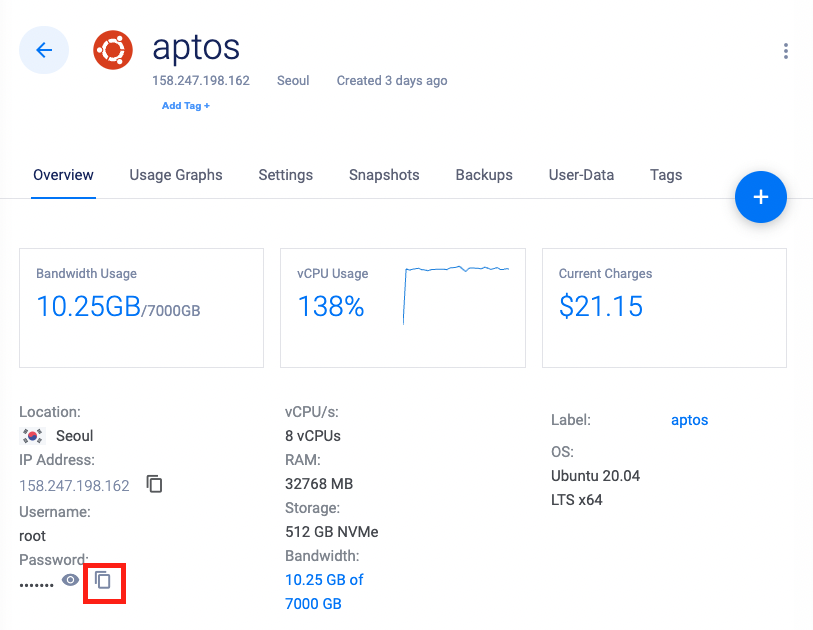
'Blockchain > Testnet' 카테고리의 다른 글
| Onomy Protocol 테스트넷 가이드 (0) | 2022.10.16 |
|---|---|
| Amulet Protocol 퍼블릭 테스트넷 가이드 (0) | 2022.09.07 |
| Aptos 테스트넷 페이즈3 (AIT-3) 관련 정보 및 등록 방법 (7) | 2022.08.22 |
| Sui 인센티브 테스트넷 Validator 등록을 위한 Fullnode 구축해보기 (2) | 2022.08.13 |
| Espresso Systems 테스트넷 참여하기(Create a new asset in CAPE) (3) | 2022.07.08 |